Kontor / Einführung und erste Schritte mit shakehands Kontor
Schritt 4: Digitale Belege
Der Bereich Digitale Belege ist ein Ablageort für alle Anhänge jeder Art. Die Anhänge können beim Erfassen von Buchungen, oder beim Arbeiten in den Offene Posten Rechnungen oder bei den Verkaufs- und Einkaufsbelegen erstellen hinzugefügt werden. Es ist ein Sammelplatz aller elektronischen Belege.
Damit Verarbeiten Sie die Daten digital und erstellen mit diesen Belegen auch gleich das Archiv dieser Daten. Das Archiv ist in shakehands Kontor als Datei hinterlegt oder kann via Links lokal oder in der Cloud extern geführt werden.
Mit den digitalen Belegen können Sie oft auch Daten direkt via copy und Paste oder mit Automatischen Funktionen schneller zu Buchungen in der Finanzbuchhaltung verarbeiten.
Allgemeine Vorgehensweise und Voraussetzungen:
Aktivieren Sie das Fenster Digitale Belege der Hauptmenuzeile von shakehands Kontor. Sie erhalten ein weiteres Arbeitsfenster Digitale Belege. Hier können Sie nun die Daten PDF-Rechnung oder Link zu einer Rechnung via Drag and Drop ablegen.
Indem Sie beliebige Dateien auf Ihrem Rechner z.B. im Emaileingang nun auswählen und hier hin ziehen und diese mit Drag&Drop in das Fenster Digitale Belege ablegen. Damit wird dieser Beleg in die Datenbank aufgenommen. Es wird eine Kopie jeder Datei abgelegt.
Verarbeiten Sie nun in einem weiteren Schritt diese Belege: z.B. für eine Buchung oder für eine OP-Rechnung. Erfassen Sie einen neuen Datensatz z.B. eine Buchung und heften Sie nun auch mit Drag and Drop den Beleg der Buchung an und sichern Sie die Buchung.
Digitale Belege Fenster in shakehands Kontor aktivieren/deaktivieren:
Klicken Sie in der Hauptmenuzeile auf:
Darstellung>Digitale Belege einblenden
bzw.Darstellung>Digitale Belege ausblenden
Es öffnet sich das optionale Dialogfenster und der Bereich Digitale Belege.
Jedes Fenster Digitale Belege und die darin verarbeiteten Belege sind Firmenspezifisch. Das heisst pro Firma ist je ein Dialog und eine Vorgefasste Belegdatenbank vorhanden.
Digitale Belege vorerfassen und in shakehands Kontor verwalten
Neue Dateien zu digitalen Belegen hinzufügen:
Ziehen Sie per Drag&Drop Dateien in das Fenster Digitale Belege.
Alternativ: Klicken Sie auf das + Symbol in der Liste des Datensatzes und wählen Sie im Auswahlfenster die gewünschten Dateien aus.
- Inhalte der Belege anzeigen
Aktivieren Sie mit dem Vorschau Symbol (unten rechts) die Dokumentenvorschau. Ein ausgewähltes Dokument wird in der Vorschau angezeigt.
- Alternativ: Öffnen Sie per Doppelklick das ausgewählte Dokument.
- Löschen ausgewählter Belege
Wählen Sie einen oder mehrere Belege aus und Drücken Sie die Entf/Del Taste oder das - Symbol unten an der Liste.
- Belege zum Erhalten markieren
- Aktivieren Sie die Checkbox in der Spalte Erhalten bei einem oder mehreren Belegen. Bei Erstmaliger Nutzung erscheint ein Hinweisfenster.Dies ist nützliche ein Sie einen Beleg für mehrere Buchungen brauchen oder in einer Sammelbuchung verbuchen. Die Belege werden beim Erfassen an die Buchung/Offenen Posten angehängt. Mit dieser aktiven Funktion bleibt im Digitale Belege Fenster weiterhin eine Kopie erhalten und vorhanden.
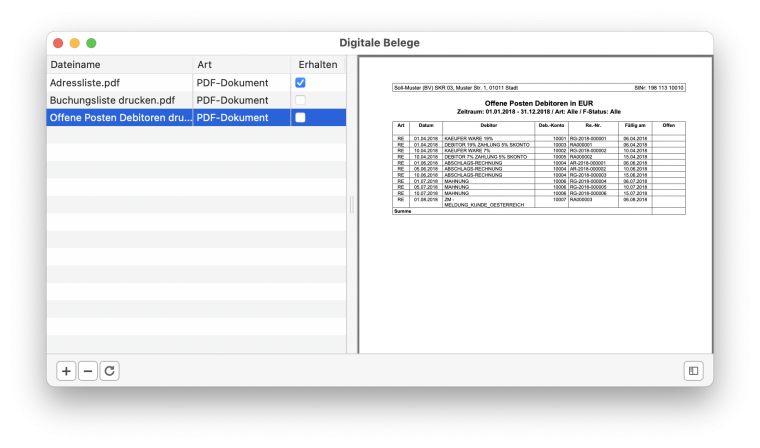
Wenn Sie bei einem oder mehreren Belegen die Option "Erhalten" setzen, bleiben diese Belege in der Eingangsliste Digitale Belege und können an andere nachfolgende Buchungen wiederholt angehängt werden. Brauchen Sie den Beleg nicht mehr, da an alle Buchungen angehängt, deaktivieren Sie den Wert Erhalten.
Digitale Belege in Buchungen, Offenen Posten und Anderswo erfassen
Aktivieren Sie den optionalen Dialog Digitale Belege in der Hauptzeile.
Navigieren Sie in einen der Bereiche:
Buchhaltung>Soll-/Haben Buchungen
Buchhaltung>Einnahmen & Ausgaben
Buchhaltung>Eröffnungsbuchungen
Offene Posten>Debitorenrechnungen
Offene Posten>Kreditorenrechnungen
Erstellen Sie eine neue Buchung oder Bearbeiten Sie eine Buchung, Debitoren- oder Kreditorenrechnung.
Im linken unteren Bereich der Buchungs-Dialogfensters wird eine Box Digitale Belege angezeigt.
- Wählen Sie nun den oder die gewünschten Belege im Digitale Belege Fenster aus.
- Optional: Wenn der Beleg für eine weitere Buchung im Digitale Belege Fenster bleiben soll, wählen Sie Erhalten.
Optional: Für weitere Details und die Buchungsdaten öffnen Sie bei Bedarf die Vorschau oder das Programm für den/die Beleg(e) mittels eines Doppelklicks.
Ziehen Sie nun per Drag and Drop den/die Belege in die Box Digitale Belege im Buchungsdialog-Fenster. Die vorerfassten digitalen Belege werden nun dem Datensatz zugewiesen in der Regel der Buchung oder dem Offenen Posten.Die Namen der gewählten Digitalen Belege werden in der Box Digitale Belege im Buchungs-/ Offene Posten Fenster angezeigt. Bis zum endgültigen Speichern bleiben die Digitalen Belege ebenfalls im Digitale Belege Fenster sichtbar.
- Klicken Sie Erfassen/Ändern für die Buchung bzw. OK in den Offenen Posten Dialogen. Die ausgewählten Belege werden nun als Anhänge dem Datensatz hinzugefügt.
- Belege, welche nicht als Vorlage gekennzeichnet wurden, werden aus dem Digitale Belege Fenster entfernt.
Für Debitoren- und Kreditorenrechnungen ist der Ablauf der Gleiche. Nur erhalten Sie hier keine Box in der Liste, aber direkt im Bearbeitungsfenster unten Links bei der Erfassung finden Sie einen Bereich für die Drag and Drop Ablage.
Verwenden Sie diese Arbeitsweise um schnell aus digitalen Belegen und deren digitalen Daten eine Buchung zu erstellen und diese gleich auch am korrekten Ort zu Archivieren.
Digitaler Beleg einer Buchung im Soll-/Haben-Buchungsdialog hinzufügen:
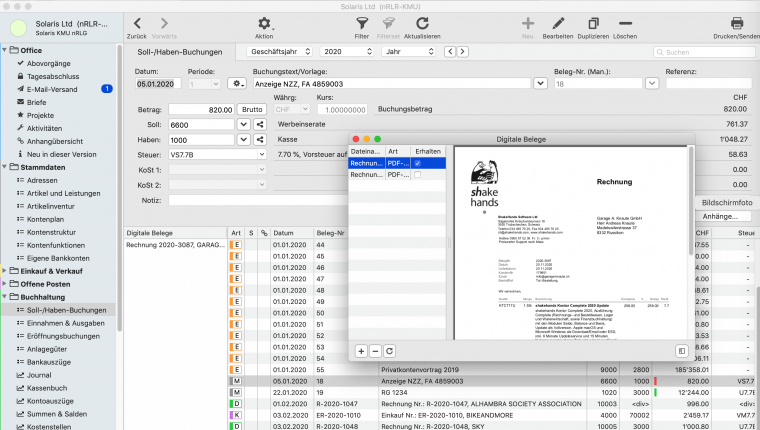
Digitaler Beleg im Offen Posten Dialog als Debitorenrechnung hinzufügen:
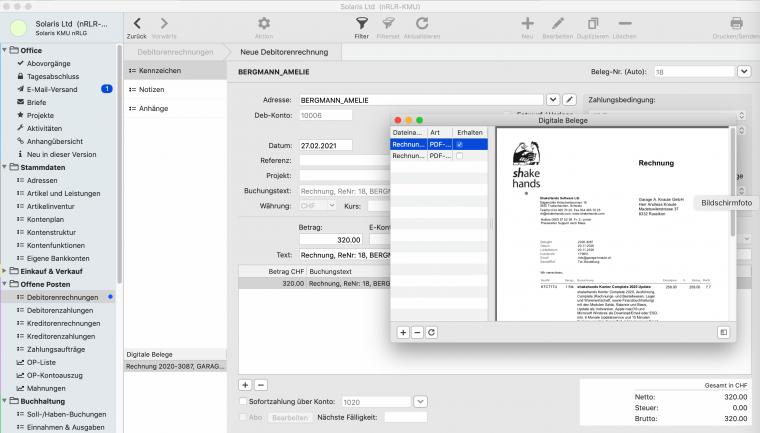
Weitere digitale Belege für andere Bereiche und Funktionen
In Abgrenzung zu Adressen, Artikel und Einkauf und Verkauf und Projekten wo Sie auch Anhänge an die Daten ablegen können, wird hier bei den digitalen Belegen die Buchhaltung und der digitale Belege für die Buchführung abgelegt. Dieser Prozess dient auch dem digitalen Archiv der Buchführung. Das Verarbeiten bei den anderen Modulen ist direkt via die Funktion Anhänge möglich. Die Sie ab Ihrer Festplatte oder Archiv der Adresse oder dem Artikel oder dem Verkaufs- oder Einkaufsbeleg zuweisen. Hier ist die Funktion oft so, dass ein Bild oder Ein Vertrag oder eine AGB oder sonstige Daten dem Datensatz zugewiesen werden soll. Es wird hier nicht die Archivfunktion aus Digitalen Belegen Verarbeiten unterstützt.
In der Ausführung Pro finden Sie zudem den Bereich Office>Anhangübersicht. Hier finden Sie nun sämtliche in shakehands Kontor abgelegten digitalen Anhänge und können via Filter und Suchläufen die Anhänge einsehen, bearbeiten oder auch klassieren und suchen.
Weiterführendes Thema Einführung: